Table of Contents
![]() Related Posts
Related Posts
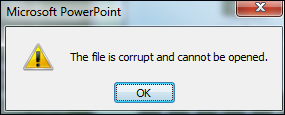
Özet: EaseUS'ın bu gönderisi , bozuk PowerPoint dosyalarını manuel olarak nasıl onaracağınızı veya profesyonel araçlara nasıl başvuracağınızı ele alıyor. Tüm düzeltmeler, kolayca uygulayabilmeniz için ayrıntılı adımlarla birlikte sunulmaktadır.
Konuşma yaparken veya sunum yaparken okunamayan PowerPoint dosyaları, açılmayan PowerPoint dosyaları veya herhangi bir PowerPoint bozulması sorunuyla karşılaşabilirsiniz. İşte bunları hızla düzeltmenize yardımcı olacak çözümler. Kaydırmaya devam edin!
Düzeltme 1. Belge Onarım Aracı ile Bozuk PowerPoint Dosyalarını Onarın
Bozuk PowerPoint dosyalarınızı mümkün olan en kısa sürede kurtarmak için EaseUS Document Repair gibi profesyonel bir Office belge onarım aracı kullanabilirsiniz. Bu belge onarım aracını kullanarak, farenizi tıklamanız ve yazılımın belgelerinizi otomatik olarak onarmasını beklemeniz yeterlidir.
Bu araç, özellikle PowerPoint için profesyonel bir belge yardımcısıdır. PowerPoint'in yanıt vermemesi , PowerPoiny'nin videoyu oynatmayı reddetmesi ve PowerPoiny'nin içerikte bir sorun bulması gibi sık karşılaşılan PowerPoint sorunlarını sorunsuz bir şekilde çözebilir.
Şimdi bu dosya onarım yazılımıyla PPT dosyalarını onarmak için ayrıntılı adımlara birlikte bakalım:
💡Adım 1. Bilgisayarınıza EaseUS Fixo Document Repair'i kurun ve açın. Sol panelden "Dosya Onarımı"nı seçin ve bozuk PowerPoint dosyalarınızı yüklemek için "Dosya Ekle"ye tıklayın.
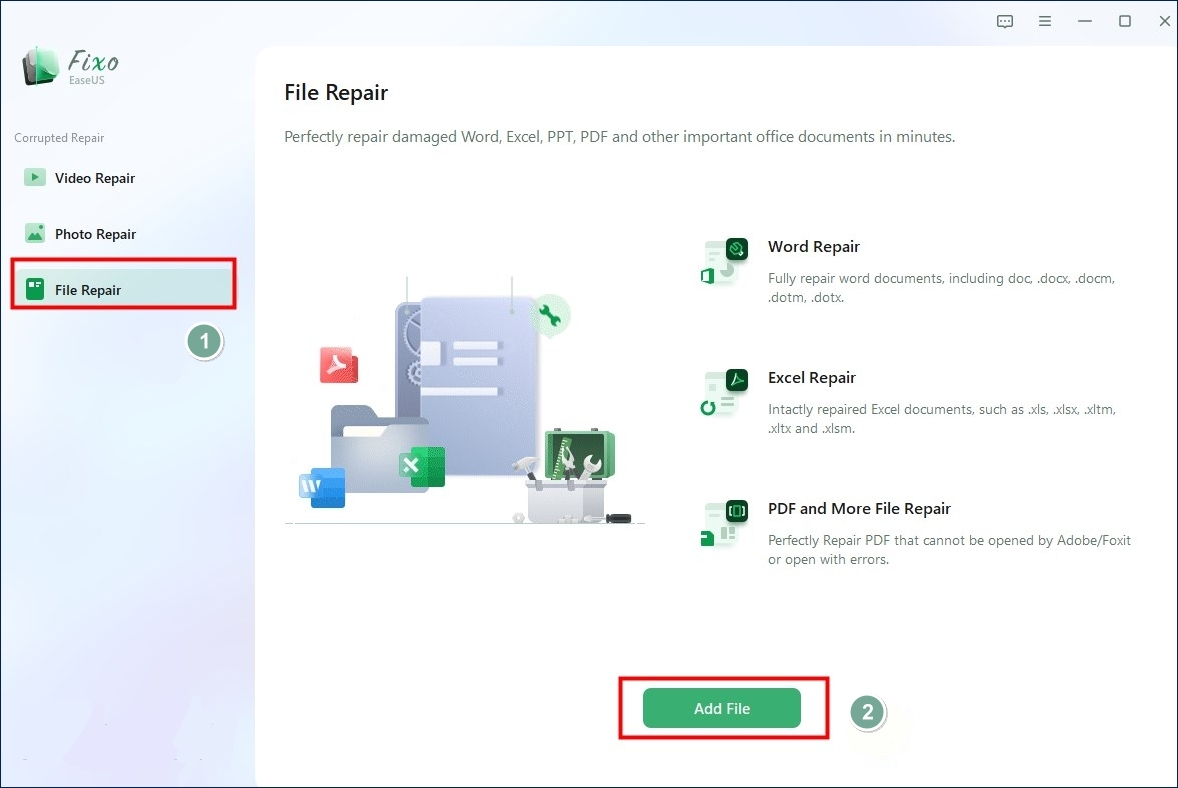
💡Adım 2. İmlecinizi eklenen dosyaların üzerine getirin ve "Onar"a tıklayın.
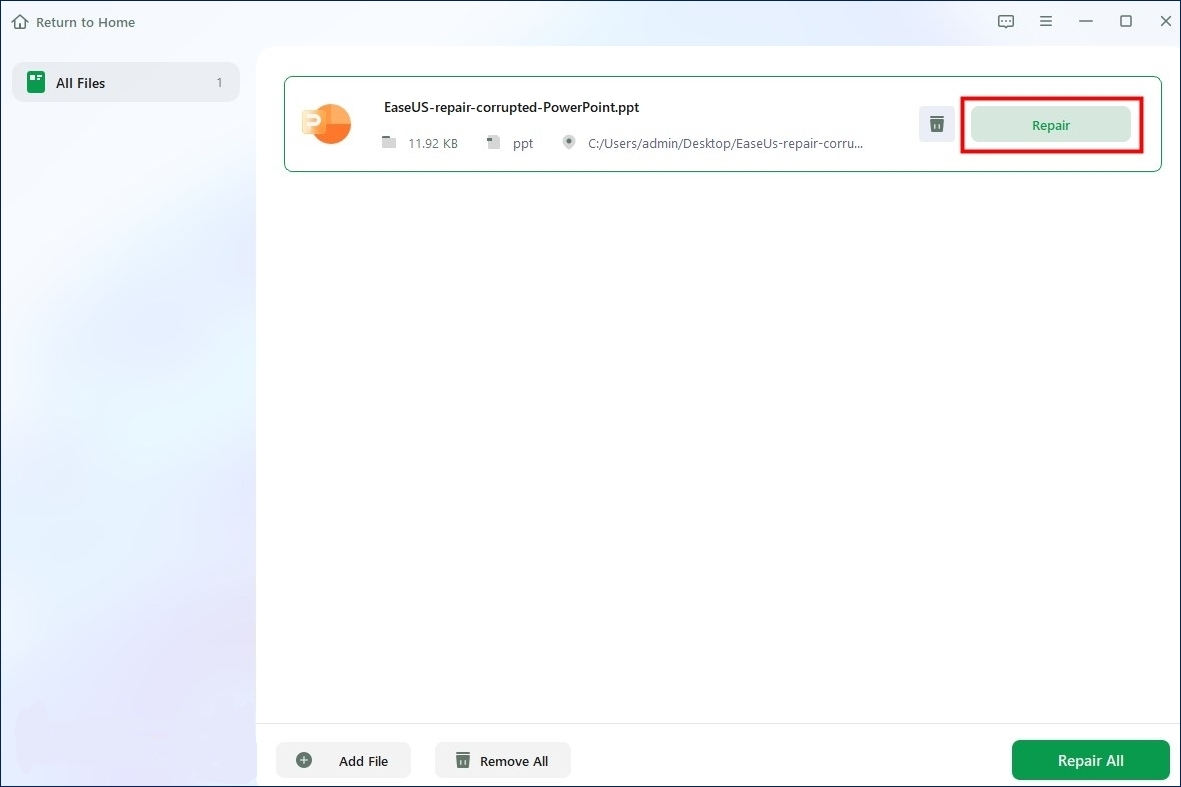
💡Adım 3. Onarım işlemi tamamlandığında, bozuk dosyalarınızı yeni ve daha güvenli bir konuma kaydetmek için kaydet'e tıklayın.
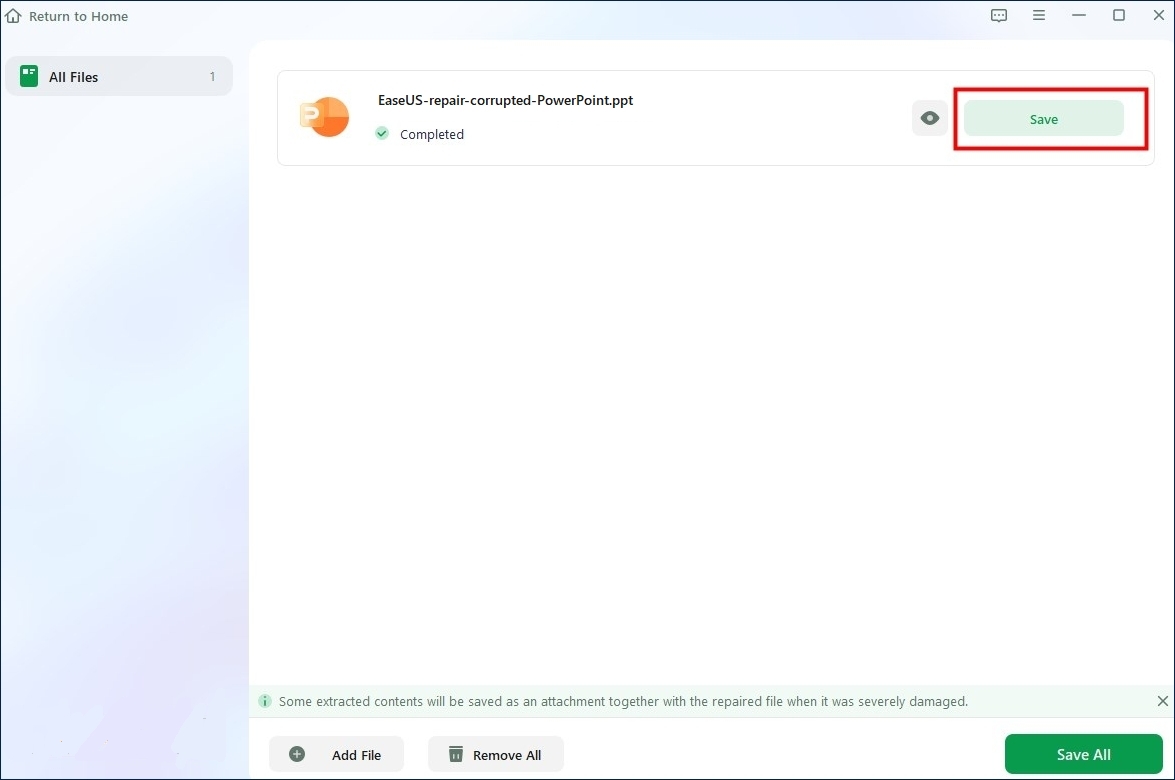
Daha fazla kullanıcıya yardımcı olmak için bu yazıyı Reddit gibi forumlarda veya Twitter gibi sosyal medya platformlarında paylaşmanız önerilir:
2. Dosya Konumunu Değiştirerek Hasarlı PowerPoint Dosyalarını Düzeltme
PowerPoint dosyalarınızı yeni bir konuma taşımak da, bozulup bozulmadıklarını kontrol etmek için iyi bir fikirdir. Herhangi bir kaza durumunda dosyalarınızın bir kopyasını almayı unutmayın. İşte nasıl:
🖥️Windows kullanıcıları için:
Adım 1. Masaüstünüzdeki "Bu Bilgisayar" veya "Bilgisayarım" simgesini bulup açın. Bozuk PowerPoint dosyalarınızın depolandığı diski bulun.
Adım 2. Diske sağ tıklayın ve menüden "Özellikler"i seçin.
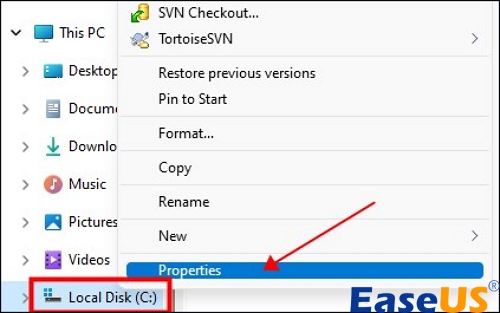
Adım 3. Araçlar sekmesi altındaki "Kontrol Et" seçeneğine tıklayın. Kontrol işleminin bitmesini bekleyin ve herhangi bir hata bulursanız bozuk PPT dosyalarınızı onarmak için onarımı başlatın.
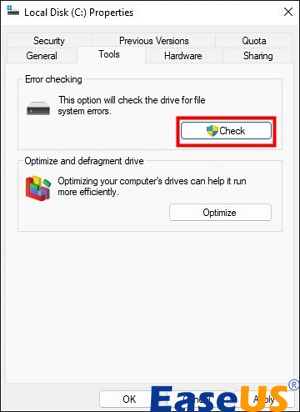
🍎Mac Kullanıcısı İçin:
Adım 1. Finder > Uygulamalar'ı açarak "İzlenceler" klasörüne gidin ve "Disk İzlencesi"ni açın.
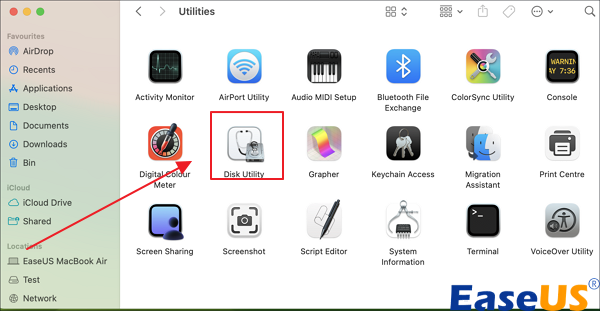
Adım 2. Sol panelden bozuk PowerPoint dosyalarınızın bulunduğu diski bulup açın.
Adım 3. "İlk Yardım"ı seçin ve pencere açıldığında "Çalıştır"a tıklayın. Taramanın bitmesini bekleyin.

Aynı sorunla karşılaşan arkadaşlarınızla bu yazıyı paylaşarak PowerPoint dosyalarının onarılmasına yardımcı olun:
Düzeltme 3. Bozuk PPT Dosyalarını Açık ve Onar Seçenekleriyle Onarın
Bozuk PowerPoint dosyalarını onarmak için Microsoft'un yerleşik yardımcı programını da kullanabilirsiniz. Bozuk Excel dosyalarını onarmak için de bu yerleşik yardımcı programı kullanabilirsiniz. Sizin için burada bir video eğitimi sunuyoruz:
- 00:25 - Açık ve Onar'ı kullanın
- 01:03 - Slaytları Yeniden Kullanın
- 02:23 - PowerPoint'i Güvenli Modda Açın
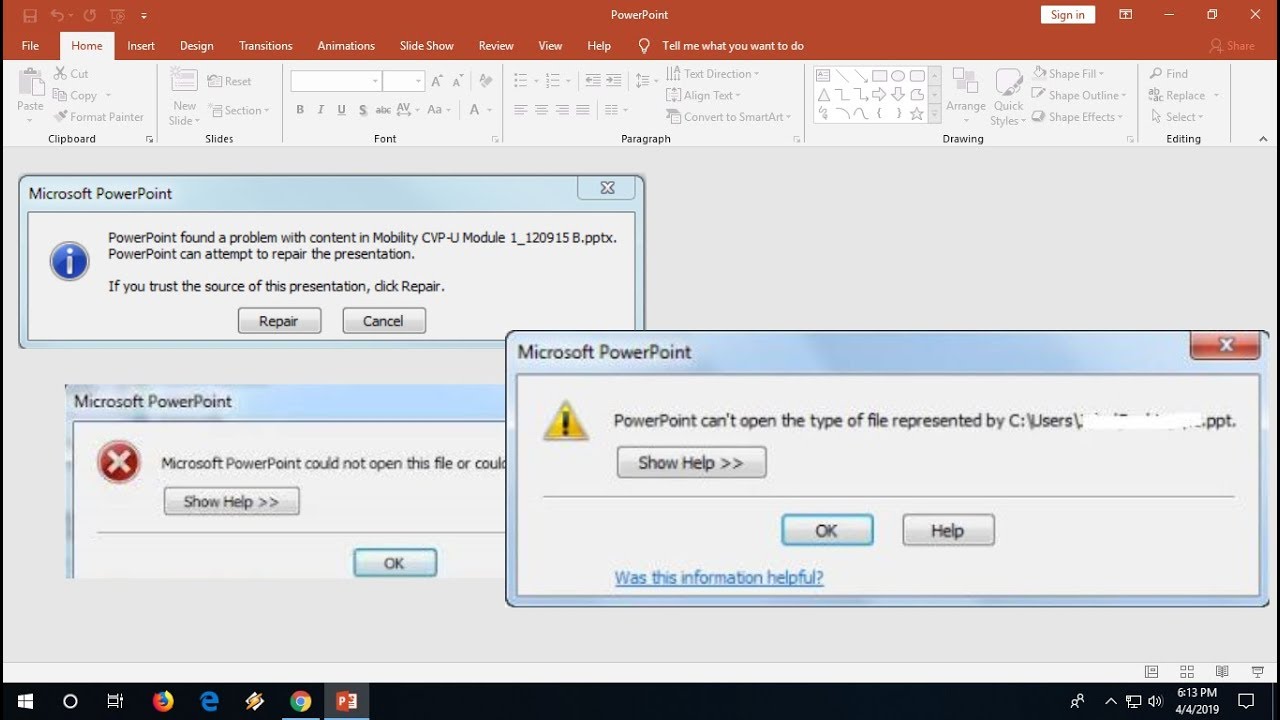
Talimatları ayrıca burada da okuyabilirsiniz:
Adım 1. Bilgisayarınızda MS PowerPoint'i başlatın. Bozuk dosyaları açmamaya dikkat edin. Ardından "Dosya" > "Aç"a gidin.
Adım 2. Hasarlı dosyalarınızın nerede saklandığına göz atın ve tek bir tıklamayla seçin.
Adım 3. Menüden "Aç ve onar" seçeneğini seçin ve "Tamam"a tıklayın.
Düzeltme 4. PowerPoint Dosyalarınızı Güvenli Modda Açın
PPT veya PPTX dosyalarınızı güvenli modda açıp, işlemi engelleyen bir üçüncü taraf aracı olup olmadığını kontrol etmeniz de mümkündür. Adımları burada bulabilirsiniz:
Adım 1. Çalıştır'ı başlatmak için Win + R tuşlarına basın. PowerPoint /safe yazın ve Enter'a basın.
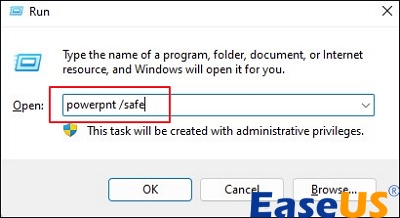
Adım 2. Yeni, boş bir sunum göreceksiniz. Şimdi "Dosya" menüsüne tıklayın ve "Aç"ı seçin.
Adım 3. Bozuk dosyanızın adıyla birlikte "Güvenli Mod" seçeneğinin göründüğünden emin olun. Şimdi "Aç"a tıklayın.

Bu yöntem , PowerPoint'in videoyu oynatamadığı durumlarda da işe yarar.
Düzeltme 5. PowerPoint'i PowerPoint Görüntüleyici'de açın
Üçüncü taraf araçları indirmekte zorluk çekmiyorsanız, Microsoft tarafından geliştirilen açık kaynaklı bir yazılım olan PowerPoint Viewer'ı indirebilirsiniz. Bu araç, bilgisayarınızdaki hasarlı PowerPoint dosyalarını açmanıza yardımcı olabilir:
Adım 1. PowerPoint Viewer’ı resmi web sitesinden indirin ve yükleyin.
Adım 2. Şimdi PowerPoint Viewer'ı başlatın. Bozuk sunuma gidin ve Viewer'da açın.
Bozuk PowerPoint Dosyalarının Nasıl Onarılacağına İlişkin SSS
Karşılaşabileceğiniz PowerPoint sorunlarını daha iyi çözmek için SSS'leri okuyabilirsiniz:
1. Bozuk bir PPT dosyasını nasıl düzeltebilirim?
EaseUS Fixo Document Repair gibi profesyonel belge onarım yazılımlarını kullanabilirsiniz. Bu tür araçlar, onarım sürecini birkaç tıklamayla tamamlamanıza yardımcı olur.
2. Çöken bir PowerPoint sunumunu nasıl kurtarabilirim?
macOS kullanıyorsanız, Time Machine'i kontrol edip silinen PPt dosyalarınızı geri yükleyebilirsiniz. Şu anda Windows kullanıyorsanız Dosya Geçmişi'ni veya Windows Yedekleme'yi kullanabilirsiniz.
3. PowerPoint dosyaları neden bozulur?
PowerPoint dosyanızın bozulmasına yol açan birçok neden vardır:
- Sisteminizin aniden kapanması
- Virüs saldırısı veya kötü amaçlı yazılım etkisi
- Bilgisayarınızın bozuk sektörleri
Sonuç
Bu yazıda, bozuk PowerPoint dosyalarınızı kurtarmak için 5 çözüme göz attık. Aralarından seçim yapabileceğiniz çeşitli seçenekler mevcut. Yine de, bozuk PowerPoint dosyalarınızı hızlı ve etkili bir şekilde onarmak istiyorsanız, yardım için EaseUS Fixo Document Repair'ı kullanmanız önerilir. Hemen deneyin!
Was This Page Helpful?